Adobe Photoshop: Рисуем и анимируем персонажа в технике Pixel Art. Пиксельная графика (pixel art): лучшие работы и иллюстраторы Пиксельная рисовка
В этом уроке вы узнаете, как превратить фотографию человека в пиксельное искусство как вымышленный персонаж аркадной игры с начала 90-х годов.Джеймс Май - aka Smudgethis - разработал этот стиль в 2011 году для музыкального видео для дабстеп-рок-акта. Первый хит Nero"s, Me & You - где он создал анимацию, чтобы показать старую игру с участием Nero"s два участника. Игра была 2D-платформером с ритмикой с 16-битной графикой, подобной Double Dragon, но намного превосходящей 8-битные игры ретро-классики, такие как Super Mario Bros.
Чтобы создать этот стиль, персонажи все равно должны быть блочными, но более сложными, чем старые игры. И хотя вам нужно использовать ограниченную цветовую палитру для достижения внешнего вида, помните, что в этих играх по-прежнему было 65 536 цветов.
Здесь Джеймс показывает вам, как создать персонаж на основе фотографии, используя простую цветовую палитру и инструмент «Карандаш».
Как и руководство по анимации, вам также понадобится фотография человека. Джеймс использовал фотографию панка, которая включена в файлы проекта этого учебника.
После завершения ознакомьтесь с этим 16-разрядным учебником анимации After Effects, где Джеймс покажет вам, как взять этого персонажа в AE, оживить его и применить эффекты ретро-игры.
Шаг 1
Откройте Руководство по анимации (16 бит) .psd и 18888111.jpg (или фото по вашему выбору) для использования в качестве основы для персонажа. Полноформатная фотография профиля будет работать лучше всего и поможет с получением цветовых палитр и стилей для вашей 16-битной фигуры.В руководстве по анимации есть несколько поз по отдельным слоям. Выберите тот, который наилучшим образом соответствует позе на вашей фотографии - поскольку у нас нет ног в кадре, я пошел на стандартную позу на уровне 1.

Шаг 2
Используя инструмент Rectangular Marquee (M), выберите головку с вашей фотографии и копию (Cmd /Ctrl + C) и вставьте ее (Cmd /Ctrl + V) в Руководство по анимации (16 бит) .psd.Масштабируйте изображение, чтобы оно соответствовало, пропорционально. Вы заметите, что по мере того, как размеры PSD очень малы, изображение мгновенно начнет рисовать пиксель.

Шаг 3
Создайте новый слой и нарисуйте контур одним пиксельным черным карандашом (B), используя предоставленную в нем руководство по анимации и фотографию в качестве основы. \ пПоставляемый гид помогает развить ряд персонажей из более крупных фигур босса или более тонких женских. Это приблизительное руководство для компоновки и анимации моих персонажей пиксельных произведений.

Шаг 4
Используя инструмент Eyedropper (I), проведите образец самой темной области тона кожи на фотографии и создайте маленький квадрат цвета. Сделайте это еще три раза, чтобы создать четырехцветную палитру тон кожи.Создайте еще один слой под контурным слоем и с помощью однопиксельной кисти и четырехцветной цветовой палитры затенйте изображение (опять же, используя фотографию как ваш гид). \ п
Лучше всего хранить все элементы вашего произведения искусства или разные слои, поскольку это позволяет легко повторно использовать их на других фигурах. Это особенно полезно для «baddies», поскольку большинство 16-битных игр используют очень похожие цифры. Например, у одного бадди может быть красная рубашка и нож, в то время как более поздняя идентична, кроме синей рубашки и пистолета.

Шаг 5
Повторите этот процесс для других частей фигуры, затеняя ткань в соответствии с другими элементами в исходной фотографии. Не забудьте продолжить выборку с помощью инструмента «Пипетка», чтобы сначала создать палитры цветов, поскольку это обеспечивает согласованный набор цветов, который отлично выглядит и подходит к относительно ограниченной цветовой палитре 16-разрядных игр.
Шаг 6
Добавьте данные, чтобы улучшить ваши характер с оттенками, татуировками, серьгой и т. п. Поужинайте здесь, и подумайте о том, как вы хотите, чтобы ваш персонаж появился в игровой среде. Возможно, они могут использовать топор или иметь роботизированную руку?
Шаг 7
Чтобы оживить ваш персонаж, повторите предыдущие этапы используя другие пять слоев руководства по анимации. Этот процесс может занять некоторое время, чтобы освоить и создать бесшовные результаты, но можно выполнить короткие сокращения путем повторного использования элементов из предыдущих кадров. Например, в этой шестикадровой последовательности голова остается неизменной.
Шаг 8
Чтобы проверить последовательность анимации в порядке, откройте панель анимации в Photoshop и убедитесь, что в данный момент только первый кадр анимации. Вы можете добавить новые кадры и включить и выключить слои, чтобы сделать свою анимацию, но самым быстрым способом является использование команды «Сделать кадры из слоев» в всплывающем меню панели (вверху справа).Первый кадр - пустой фон, поэтому выберите его и нажмите на значок корзины панели (внизу), чтобы удалить его.

Пиксельная графика (далее - просто пиксель-арт) в наши дни все чаще и чаще напоминает о себе, особенно через инди-игры. Оно и понятно, ведь так художники могут наполнить игру великим множеством персонажей и не потратить сотни часов за моделированием трехмерных объектов и ручной отрисовкой сложных объектов. Если вы хотите научиться пиксель-арту, то первым делом вам придется научиться рисовать так называемые “спрайты”. Затем, когда спрайты уже не будут вас пугать, можете переходить к анимации и даже продаже своих работ!
Шаги
Часть 1
Собираем все необходимое- Photoshop
- Paint.net
- Pixen
-
Купите графический планшет. Если мышкой вы рисовать не любите, то планшет и стилус - вот что вам необходимо. Планшеты от Wacom, к слову, самые популярные.
Включите “сетку” в вашем графическом редакторе. Собственно, если ваш графический редактор не поддерживает отображение сетки, то стоит задуматься о поиске другой программы. Сетка позволит вам четко видеть где и как будет находиться каждый отдельно взятый пиксель. Как правило, четка включается через меню “Вид”.
- Возможно, придется немного настроить параметры отображения, чтобы каждый сегмент сетки действительно отображал пиксель. В каждой программе это делается по-своему, так что поищите соответствующие советы.
-
Рисуйте карандашом с размером кисти в 1 пиксель. В любом графическом редакторе должен быть инструмент “Карандаш”. Выберите его, размер кисти задайте равным 1 пикселю. Теперь вы можете рисовать… пиксельно.
Часть 2
Отрабатываем основы-
Создайте новое изображение. Так как вы учитесь рисованию в стиле пиксель-арт, то замахиваться на эпические полотна не стоит. Если помните, то в игре Super Mario Bros. весь экран был 256 x 224 пикселей, а сам Марио уместился на пространстве в 12 x 16 пикселей!
Увеличьте масштаб. Да, иначе вы просто не разглядите отдельные пиксели. Да, придется увеличивать его очень сильно. Скажем, 800% - это вполне нормально.
Научитесь рисовать прямые линии. Вроде бы и просто, но если вы вдруг где-то в середине нарисуете дрогнувшей рукой линию в 2 пикселя толщиной, то разница будет бить по глазам. Рисуйте прямые линии до тех пор, пока вам не придется активировать инструмент для рисования прямых линий. Вы должны научиться рисовать прямые линии вручную!
Научитесь рисовать кривые линии. В кривой линии должны быть, скажем так, равномерные “переносы строк” (что отчетливо заметно на рисунке чуть выше). Допустим, начиная рисовать кривую линию, нарисуйте прямую из 6 пикселей, под ней - прямую из трех, под ней - прямую из двух, а под ней - из одного пикселя. С другой стороны нарисуйте то же самое (зеркально отраженное, разумеется). Именно такая прогрессия считается оптимальной. Кривые, нарисованные по схеме “3-1-3-1-3-1-3”, не отвечают стандартам пиксель-арта.
Не забывайте стирать ошибки. Инструмент “Стерка” надо настроить аналогично карандашу, сделав размер кисти равным 1 пикселю. Чем крупнее стерка, тем сложнее не стереть лишнее, так что все логично.
Часть 3
Создаем первый спрайт- Объективно говоря, в наши дни требования к размеру или палитре спрайтов уже выдвигаются редко. Впрочем, если вы рисуете графику для игры, в которую будут играть на старых игровых системах, то придется учитывать все ограничения.
Подумайте о том, каким целям будет служить спрайт. Он будет статичным? Анимированным? Статичный спрайт можно насытить деталями до отказа, а вот анимированный лучше сделать попроще, чтобы потом не тратить часы, перерисовывая все детали на всех кадрах анимации. К слову, если ваш спрайте предполагается использовать с другими, то все они должны быть нарисованы в одном стиле.
Узнайте, нет ли каких-то особых требований к спрайту. Если вы рсиуете для, скажем, проекта, то вполне резонно будет ожидать требований к цветам или размеру файлов. Впрочем, это будет важнее чуть позже, когда вы начнете работать над крупными проектами с множеством разных спрайтов.
-
-
Сделайте набросок. Набросок на бумаге - вот основа любого спрайта, благо что так вы сумеете понять, как все будет выглядеть и, если надо, сможете что-то заранее подправить. Кроме того, по бумажному наброску потом еще можно и обводить (если у вас все же есть планшет).
- Не жалейте деталей для наброска! Нарисуйте все, что хотите видеть на финальном рисунке.
-
Перенесите набросок в графический редактор. Можете обвести бумажный набросок на планшете, можете перерисовать все вручную, пиксель за пикселем - не важно, выбор за вами..
- Обводя набросок, используйте 100%-ый черный цвет в качестве контурного. Если что, вы его потом вручную измените, а пока что вам будет проще работать именно с черным.
-
Доработайте контур наброска. В данном контексте можно, конечно, сказать иначе - сотрите все лишнее. В чем суть - контур должен быть в 1 пиксель толщиной. Соответственно, увеличивайте масштаб и стирайте, стирайте лишнее… или дорисовывайте отсутствующее карандашом.
- Работая над наброском, не отвлекайтесь на детали - их черед еще придет.
Загрузите хорошие графические редакторы. Можете, конечно, и в Paint’е шедевры создавать, но это сложно и не очень удобно. Куда лучше будет работать в чем-то вроде:
Часть 4
Раскрашиваем спрайт-
Освежите в памяти теорию цвета. Посмотрите на палитру, чтобы понять, какие цвета надо использовать. Там все просто: чем дальше цвета друг от друга, тем больше они друг на друга не похожи; чем ближе цвета друг к другу - тем больше они похожи и лучше рядом друг с другом смотрятся.
- Выберите цвета, которые сделают ваш спрайт и красивым, и не режущим глаза. И да, пастельных цветов следует избегать (если только весь ваш проект не выполнен в таком стиле).
-
Выберите несколько цветов. Чем больше цветов вы будете использовать, тем более, так сказать, “отвлекающим” будет ваш спрайт. Посмотрите на классику пиксель-арта и попробуйте подсчитать, сколько цветов использовано там.
- Марио - всего три цвета (если мы говорим о классической версии), да и те расположены на палитре чуть ли не вплотную друг к другу.
- Соник - пусть даже Соник нарисован с большим количеством деталей, чем Марио, в основе все равно лежат всего 4 цвета (и тени).
- Рю - чуть ли не классика спрайтов, как они понимаются в играх-файтингах, Рю - это большие участки, закрашенные в простые цвета, плюс немного тени для разграничивания. Рю, впрочем, чуть сложнее Соника - там уже пять цветов и тени.
-
Разукрасьте спрайт. Инструментом “Заливка” разукрасьте ваш спрайте и не переживайте о том, что все выглядит плоско и безжизненно - на этом этапе иного и не предполагается. Принцип работы инструмента “Заливка” прост - он будет заливать выбранным вами цветом все пиксели того цвета, по которому вы кликнули, пока не дойдет до границ.
Часть 5
Добавляем тени- Самое просто решение - предположить, что источник света находится очень высоко над спрайтом, чуть левее или правее его.
-
Начните наносить тени, используя для этого цвета, которые чуть темнее базовых. Если свет падает сверху, то где будет тень? Правильно, там, куда прямой свет не падает. Соответственно, чтобы добавить тень, просто добавьте к спрайту еще несколько слоев с пикселями соответствующего цвета выше или ниже контура.
- Если уменьшить настройку “Контраст” базового цвета, слегка увеличив настройку “Яркость”, то можно получить хороший цвет для отрисовки тени.
- Не используйте градиенты. Градиенты - зло. Градиенты выглядят дешево, халтурно и непрофессионально. Эффект, схожий с эффектом градиентов, достигается с помощью приема “прореживание” (см. ниже).
-
Не забудьте про полутени. Выберите цвет, находящийся между базовым цветом и цветом тени. Используйте его для создания еще одного слоя - но уже между слоями этих двух цветов. Получится эффект перехода от темной области к светлой.
Нарисуйте блики. Блик - это то место спрайта, куда падает больше всего света. Нарисовать блик можно, если взять цвет, который будет чуть светлее базового. Главное - не увлекаться бликами, это отвлекает.
Определитесь с источником света. В чем суть: вам нужно решить, под каким углом на спрайт будет падать свет. Определившись с этим, вы сможете сделать правдоподобно выглядящие тени. Да, “света” в буквальном смысле не будет, смысл в том, чтобы представлять, как он будет падать на рисунок.
Часть 6
Используем продвинутые методы рисования- Начинающие часто злоупотребляют прореживанием, не уподобляйтесь им.
-
Не забывайте про анти-алиасинг (устранение контурных неровностей). Да, визитная карточка пиксель-арта - видимая “пиксельность” изображения. Тем не менее, иногда хочется, чтобы линии выглядели чуть менее заметными, чуть более гладкими. Тут на помощь и приходит анти-алиасинг.
- Добавьте промежуточные цвета на изгибы кривой. Один слой промежуточного цвета нарисуйте вокруг контура кривой, которую вы хотите сгладить. Если та все еще выглядит угловато, добавьте еще один слой, уже посветлее.
- Если вы хотите, чтобы спрайте не сливался с фоном, не используйте анти-алиасинг на внешнем контуре спрайта с наружной стороны.
-
Научитесь использовать выборочную отрисовку. В чем суть: контур рисуется цветом, похожим на те, что использовались для заливки. Получается менее “мультяшное” изображение, причем именно за счет более реального вида контура. Попробуйте, скажем, выборочно отрисовывать кожу, оставляя при этом классическим черный контур для одежды или предметов.
Используйте прореживание. Этим приемом можно передать изменение тени. С помощью прореживания вы можете воссоздать эффект градиента с помощью всего нескольких цветов путем изменения положения пикселей, что и создаст эффект перехода. Количество и положение пикселей двух разных цветов обманет глаз, заставив его видеть разные тени.
Pixel Art или пиксельная графика - это цифровая живопись, которая создается в растровых редакторах по пикселям. Пиксель (pixel) - наименьший графический элемент изображения. Иными словами, это точка. И все пиксельные рисунки состоят из бесчисленного скопления точек, получаясь слегка неровными, как будто плохо прорисованными. Но в этом-то и прелесть таких картин.
Немного из истории
В каких программах можно создавать современные пиксельные рисунки
Есть множество бесплатных растровых редакторов. Но чаще других называются Microsoft Paint и Adobe Photoshop. Правда, Paint считается менее удобным инструментом для создания пиксельных рисунков, чем Adobe Photoshop. Почему? В этой программе:
очень сложно добиться ровности и симметричности изображений;
при сохранении их в формате jpg происходит сильное искажение цвета;
трудно рисовать тени и блики.
Поэтому стараются отдавать предпочтение Adobe Photoshop. У данной программы намного больше рабочих возможностей, чем в Paint. Что позволяет рисовать не отдельных персонажей с простым дизайном, а целые картины. Кроме того, сами пиксельные рисунки здесь проще и быстрее редактировать. Да и передавать переходы цвета в Adobe Photoshop можно плавно и натуралистично.
Как избежать изломов в Pixel Art
Пиксельные рисунки - это множество пикселей, которые представляют собой квадратные или прямоугольные «точки». Когда из таких «точек» рисуется изображение, то у него появляется угловатость, пропадает плавность в линиях. С одной стороны - это визитная карточка Pixel Art, а с другой - хочется большей сглаженности, которая сделает картинку аккуратной и привлекательной для пользователя. Данная проблема на языке пиксельных художников называется изломы или «jaggies».
Jaggies - это фрагменты, которые придают любым линиям зазубренный вид. От них, как правило, избавляются одним из следующих способов:
увеличивают выбивающийся сегмент линии на 2, 3 и более пикселей в длину;
уменьшают длину самих пикселей на выдающемся участке;
строят из нескольких единичных пикселей новый участок линии;
добавляют единичные пиксели к участку с изломом между более длинными «точками» и т.д.
Для правильного устранения изломов нужно помнить главное правило: длина элементов у изогнутой линии должна уменьшаться или увеличиваться постепенно. Так же нужно помнить, что сдвиг отрезка линии в два и более пикселя по высоте приводит к уничтожению плавности.
Поэтому нужна постоянная практика рисования. И в качестве простейшего и наглядного пособия, помогающего избегать изломов, можно использовать набор наклонных прямых.
Как получить тень в Pixel Art
Другой важный момент в пиксельных рисунках - это их объем. Его, как и в других вариантах графики, добиваются посредством бликов и теней. Для создания тени в pixel art потребуется плавный переход от светлого к темному тону или от одного цвета к другому. Чтобы добиться такого эффекта, часто пользуются технологией смешивания - дизерингом или dithering. Иными словами, на границе двух цветов происходит их перемешивание в шахматном порядке. Такой способ возник на фоне дефицита цветов. С помощью шахматного перемешивания двух красок можно было получить третью, отсутствующую в палитре.
Однако после того как палитра значительно расширилась, технология дизеринга все равно осталась востребованной. Но нужно помнить, что переход одного цвета в другой шириной в один пиксель не выглядит хорошо. Получается просто гребенка. Поэтому
минимальная зона смешивания должна быть не меньше двух пикселей. И чем шире такой переход, тем лучше.
Кроме того, при создании тени:
важно определить под каким углом и с какой стороны на объект будет падать свет. Это позволит сделать рисунок «живым», а также понять, где рисовать тень. Например, если свет падает справа, то теневые участки будут расположены слева и т.д.;
нужно использовать цвета намного темнее, чем базовые. Т.е. тень должна быть изображена с помощью более темных красок, чем сам затененный участок. Например, если предмет красный, то тень у него будет бордовой или темно-коричневой;
не забудьте про полутени. Для этой цели выбирается оттенок, который по палитре находится между базовым цветом и цветом тени. Данный оттенок помещается между слоями этих двух цветов. В итоге создается эффект плавного перехода от темной области к более светлому участку.
Как получить блик на пиксельных рисунках
Блик, как и тень, придает объем рисуемым предметам. Он всегда находится с той стороны, куда падает свет. Но если предмет по задумке имеет глянцевую поверхность, например, фарфоровая чашка, меч из стали и т.д., то блик понадобится и на затененном участке.
Чтобы создать блик на участке, куда падает свет, нужно взять краску, которая будет намного светлее основной. Только не нужно усердствовать в яркости этого пятна - может получиться не естественно. Очень часто блик изображается белым цветом без переходов. Такого в природе не бывает. Да и предмет будет выглядеть плоским.
Для создания блика со стороны тени потребуется цвет более светлый, чем тот, каким нанесена сама тень. И в этом случае также необходим плавный переход, который можно получить за счет использования сразу нескольких оттенков.
Чтобы все это воплотить, конечно, нужна практика. И начинать лучше всего с простых объектов.
Рисование на уровне пикселей занимает свою нишу в изобразительном искусстве. С помощью простых пикселей создаются настоящие шедевры. Конечно, создавать такие рисунки можно и на бумажном листе, но куда проще и правильнее делать картины при помощи графических редакторов. В этой статье мы подробно разберем каждого представителя подобного софта.
Самый популярный в мире графический редактор, который способен работать на уровне пикселей. Чтобы создавать подобные картины в этом редакторе, нужно всего лишь совершить несколько действий предварительной настройки. Здесь есть все, что необходимо художнику для создания арта.

Но с другой стороны, такое обилие функционала не понадобится для рисования пиксель-артов, поэтому нет смысла переплачивать за программу, если собираетесь использовать ее только для определенной функции. Если вы из таких пользователей, то советуем обратить внимание на других представителях, которые ориентированы именно на пиксельную графику.
PyxelEdit
Данная программа имеет все необходимое для создания подобных картин и не перенасыщена функциями, которые никогда не понадобятся художнику. Настройка осуществляется довольно просто, в цветовой палитре есть возможность изменения любого цвета в нужный тон, а свободное перемещение окон поможет настроить программу под себя.

В PyxelEdit есть функция установки плиток на холст, что может пригодиться во время создания объектов с похожим содержанием. Пробная версия доступна для скачивания на официальном сайте и не имеет никаких ограничений в использовании, поэтому можно пощупать продукт перед совершением покупки.
Pixelformer
На вид и функционал это самый обычный графический редактор, только имеет несколько дополнительных возможностей для создания пиксельных изображений. Это одна из немногих программ, которые распространяются абсолютно бесплатно.![]()
Разработчики не позиционируют свой продукт пригодным для создания пиксель-артов, они называют его отличным способом рисовки логотипов и иконок.
GraphicsGale
Почти во весь подобный софт пытаются внедрить систему анимирования картинки, которая чаще всего получается просто непригодной для использования из-за ограниченных функций и неправильной реализации. В GraphicsGale тоже не все так хорошо с этим, но, по крайней мере, с данной функцией можно нормально работать.

Что касается рисования, то тут все ровно так же, как и в основной массе редакторов: основные функции, большая цветовая палитра, возможность создавать несколько слоев и ничего лишнего, что могло бы мешать работе.
Charamaker
Character Maker 1999 – одна из самых старых подобных программ. Создавалась она для создания отдельных персонажей или элементов, которые потом бы использовались в других программах для анимирования или внедрялись в компьютерные игры. Поэтому для создания картин она не очень подходит.

С интерфейсом все не очень хорошо. Почти ни одно окно нельзя переместить или изменить его размер, а расположение по умолчанию выполнено не самым удачным образом. Однако к этому можно привыкнуть.
Pro Motion NG
Эта программа идеальна почти во всем, начиная с продуманного интерфейса, где есть возможность перемещать окна независимо от главного в любую точку и изменять их размер, и заканчивая автоматическим переключателем с пипетки на карандаш, что является просто невероятно удобной фишкой.

В остальном же Pro Motion NG — просто хороший софт для создания пиксельной графики любого уровня. Пробную версию можно скачать с официального сайта и протестировать, чтобы определиться с дальнейшей покупкой полной версии.
Aseprite
По праву может считаться самой удобной и красивой программой для создания пиксель-артов. Одно оформление интерфейса только чего стоит, но это еще не все преимущества Aseprite. Здесь есть возможность анимирования картинки, но в отличие от предыдущих представителей, она реализована грамотно и удобна для использования. Есть все, чтобы создавать красивые GIF-анимации.
Pixel Art (Пиксель Арт) – переводиться с английского как пиксельное искусство. Пиксель (pixel) в свою очередь это наименьший графический элемент цифрового изображения.
Таким образом Пиксель Арт это буквально означает искусство рисовать пикселями.
Сразу для наглядности посмотрим вот этот пример:
Owlboy (pixel art game)
Примерно так выглядят игры с графикой в стиле Пиксель Арт.
Очень часто такую графику используют в инди-играх так-как они имеет очень узнаваемый компьютерный игровой стиль.
Однако Pixel Art это не только графика, спрайты и картинки для игр, это целое направление цифрового и графического искусства.
С помощью пиксель арта рисуются красивые картины:
![]()
Вы ни с чем не спутайте этот ретро стиль графики
Некоторые картины в этом стиле вполне достойны занять место на вашем рабочем столе.![]()
Есть и очень крутые художники кто работает в этом стиле.
![]()
Посмотрите на эту картинку. Каждый пиксель тут прорисовывался отдельно и вручную. Это словно складывание мозаики как делали раньше, да и делают сейчас.
Если мы увеличим эту картинку, то можно видеть как всё сделано вблизи:
![]()
Уникальной стиль пиксель арта в том, что есть довольно чёткие переходы цветов и нет сглаживания. Для примера возьмём другую работу в цифровой графике довольно среднего уровня, посмотрите вот этот рисунок девушки в очках (18+) в блоге www.econdude.pw.
Это рисунок компьютерной мышкой в программе SAI2.0.
Однако, если вы приблизите эту картинку, то вы видите сглаживание:
![]()
Тут нет чётких переходов цветов и оттенков, а вот в пиксель арте переходы чёткие.
Для примера посмотрите как можно делать переходы между цветами в пиксель арте:
![]()
Это приближенное изображение, если его посмотреть издалека с большим разрешением, то переход цветов будет довольно плавным, однако тут видна четкость и системность стиля.
Вот еще один пример, это довольно классический рисунок в стиле пикель арт:
![]()
http://www.gamer.ru/everything/pixel-art-dlya-nachinayuschih
При приближении картинки не кажутся очень красивыми, однако если посмотреть на пиксельарт издалека, с большим разрешением, то это может выглядеть чудесно.
![]()
Представляете какую огромную работу проделывают такие художники?
Иногда говорят что Пиксель Арт делают так-как это дешевле, мол у инди-разработчиков просто нет ресурсов для создания современной 3D графики, поэтому они используют самое просто что только можно придумать, рисуя в базовых графических редакторах пикселями.
Однако, любой кто хоть что-то рисовал в стиле Пиксель Арт вам скажет, что это чуть-ли не самый затратный в плане ресурсов (времени в первую очередь) стиль графики.
Анимация в стиле Пиксель Арт так и вообще адский труд.
![]()
http://www.dinofarmgames.com/a-pixel-artist-renounces-pixel-art/
Поэтому это еще надо доказать, что Pixel Art это “ленивый стиль”, я бы даже сказал что наоборот, это не самый НЕ ленивый стиль графики.
Однако, научиться рисовать что-то простое в стиле Pixel Art может каждый, и вам не понадобятся никакие специальные программы, достаточно простого графического редактора.
Если вы хотите научиться рисовать в этом стиле, вам, как и в любом другом случае, нужно много практики, а начать вы можете например со статей на Хабре: Курс пиксель-арта
Там-же вы найдёте основные принципы пиксель арта.
Вот один из примеров как рисуют пиксель арт (ускоренное видео – speed drawing) на уровне новичка, научиться рисовать так можно буквально за неделю:
Пиксельарт:: рисование космического корабля
Иногда в данном стиле делают какие-то совсем сумасшедшие рисунки, даже не верится что это нарисовал человек и хочется узнать сколько времени на это потрачено. Пример:
![]()
https://www.youtube.com/watch?v=vChMzRnw-Hc
Видите эту картинку Сары Кэрриган из StarCraft? Что это такое по вашему и как это сделано?
Это человек построил из блоков в игре minecraftб, работа заняла 23 недели.
![]()
В приближении видно что всё это отдельные блоки
Формально это уже не пиксель арт, а даже “майнкрафт блок арт”, но суть стиля остаётся прежней и это самый большой рисунок пиксель арт и мировой рекорд, по словам автора.
По сути дела если разбирать любое фото или картинку в приближении, то очевидно, что она тоже состоит из пикселей, как и любое изображение вообще. Но вся разница в том, что пиксель арт создаётся руками по каждому пикселю.
Еще один пример, художники и аниматоры Paul Robertson и Ivan Dixon создали вот такое:
Тут чувствуется гигантская работа и даже при использовании каких-то дополнительных инструментов (есть фильтры, которые превращают картинки в пиксель арт) это заняло бы очень долгое время.
Лично я считаю что картинки в стиле Пиксель Арт это самое настоящее современное искусство в самом лучше смысле этого слова.
Каждая Pixel Art картинка имеет вполне четкую ценность и это видно, это чувствуется.
Это может оценить даже человек, который плохо в этом понимает.
Однако, к сожалению, данный жанр искусства не очень популярен и сейчас считается уже устаревшим, а возвращение к нему в последние годы в виде множеств игр из steam в стиле пиксель арта уже тоже начинает надоедать людям. Хотя лично я считаю что данный ретро стиль графики это уже классика, а настоящая классика не умрёт никогда.